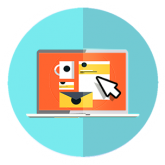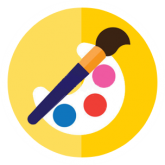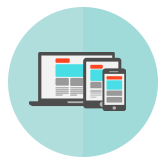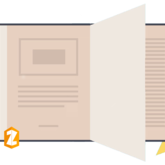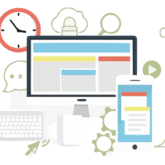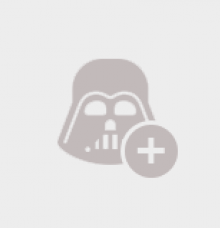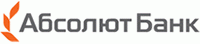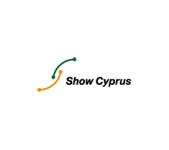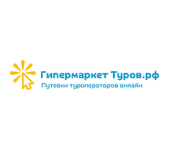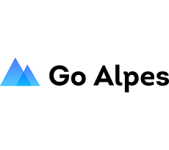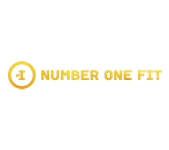Инструменты
В рабочей панели CorelDraw нас интересуют все способы создания фигур и линий – свободная форма (вместе со скрытыми под ней функциями), перо, художественное оформление, прямо- и многоугольники, овалы. Каждый из них формирует «кривые»отрезки или результат его работы может быть переведен в соответствующий режим.

Те же правила касаются и текстов, представляющих особый интерес при создании логотипов. Многие бренды, даже при наличии графического идентификатора, предпочитают пользоваться шрифтовыми приёмами, справедливо полагая, что буквы несут двойную нагрузку. Они постоянно держат на виду у заинтересованной аудитории название компании и легко трансформируются в арт-объекты. Для иллюстрации примера обратимся к айдентике южнокорейского производителя косметики Missha.

У него разработана целая коллекция цветочной экспозиции, используемой в рекламе. Но весь ассортимент товара сопровождается исключительно текстовыми элементами.
Проект
В программе CorelDrawоткрываем изображение нужного логотипа.

В данный момент буквенная часть фирменного стиля нас не интересует, поэтому просто удалим её, применив инструмент «Кадрирование» (выделение фрагмента и двойной клик внутри созданной области).

Теперь можно приступать к основной операции – отрисовке эмблемы.
Новичкам традиционно более всего понятен алгоритм работы с пером – подобный инструмент есть во многих программах.

Достоинства этого способа находятся только в области предпочтений – он отлично справляется с поставленными задачами, но доставляет сложности при воспроизведении закруглённых линий. В этом сценарии единственная рекомендация – при отрисовке таких участков ставить точки как можно ближе друг к другу. Это поможет сгладить внешний контур. А мы пойдём иным путём и подключим инструмент В-сплайн, спрятанный в одной вкладке с пером.Вот где настоящий чемпион по работе с фигурными объектами.

Начинаем обводить фигуру.

Преимущества В-сплайн заключаются в следующем.
- Во-первых, по умолчанию он создаёт линии с плавным изгибом, что позволяет без дополнительны действий на ходу корректировать качество.
- Во-вторых, работает в связке с другими клавишами. Например, нажатие пробела ставит контрольную точку и позволяет не кликать кнопкой мыши. Ведь именно в этот момент у неопытных пользователей дрожит рука и линия смещается с намеченного пути. Острые же углы формируются при подключении клавиши V.
Постоянное нажатие пробела организует непрерывный ряд контрольных точек, повторяющих путь курсора мышки. В дальнейшем можно перевести созданную линию в кривые (ctrl+Q), активировать инструмент «Форма», выделить участок с большим количеством узлов и отрегулировать их число – контур упростится и станет более сглаженным.

Обработав всю исходную картинку, мы получим рабочие отрезки нужной формы.
Остаётся лишь раскрасить их. Для этого используем любой оттенок палитры, затем дважды кликаем по иконке заливки и при помощи пипетки берём образец цвета на исходной картинке.

Таким приёмом обрабатываем все созданные контуры. Чёрную обводку убираем кликом правой кнопкой мыши по белому перечёркнутом квадратику в палитре цветов. Он по умолчанию всегда стоит на первом месте.

Таким образом можно воссоздать любой логотип, когда возникает необходимость его перевести в формат вектора.